Программа для 3д моделирования tinkercad
Обновлено: 30.06.2024
Если вы ищете бесплатную, простую, эффективную онлайн-программу для 3d моделирования то Tinkercad именно для вас. Он отлично подойдет для детей, начинающих и опытных пользователей, ввиду того что объекты можно создавать очень быстро.
Немного истории. В 2009 году компания Autodesk выпустила линейку программ которые будут просты в использовании и эффективны для создания и обработки 3д-моделей 3d-печати. Это 123D Design, 123D Make, 123D Sculpt+, 123D Catch, 123D Circuits, Meshmixer и Tinkercad.
Tinkercad работает прямо из браузера и является своего рода облегченной версией офф-лайн 123D Design. Принцип работы основан на моделировании разных частей объекта с помощью простых геометрических объектов, которые можно сгруппировать или вырезать к-л. часть из созданного объекта. Пока весь интерфейс на английском языке, но работает в tinkercad настолько просто что даже если бы вообще не было слов практически любой человек интуитивно догадался что и как использовать.
Начнем с самого начала, с левого верхнего меню. Предварительно необходимо пройти быструю регистрацию (sign up) и загрузить сцену.
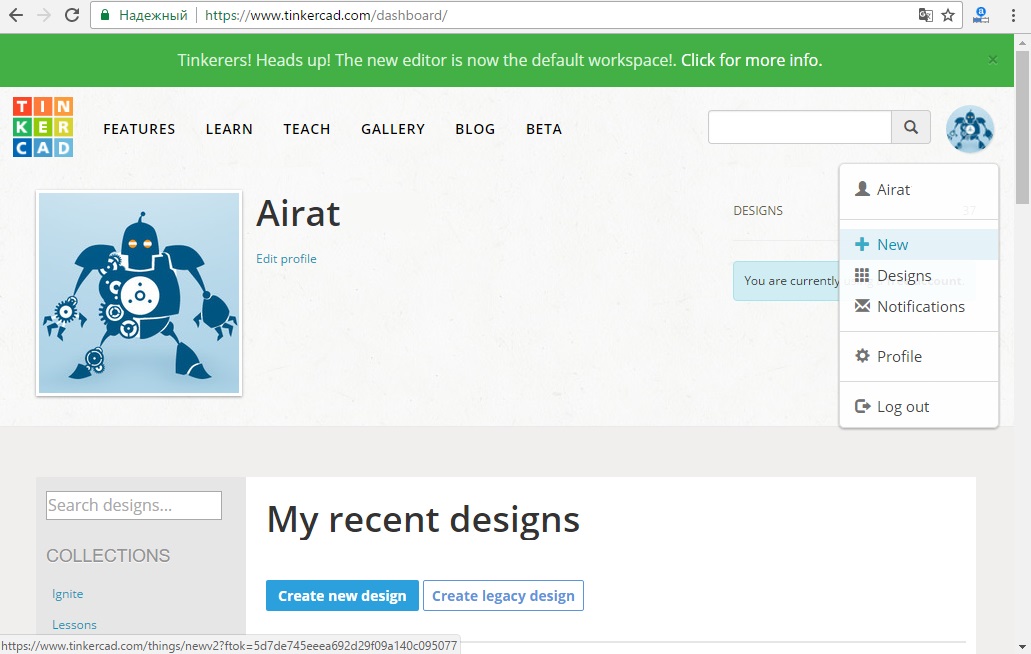
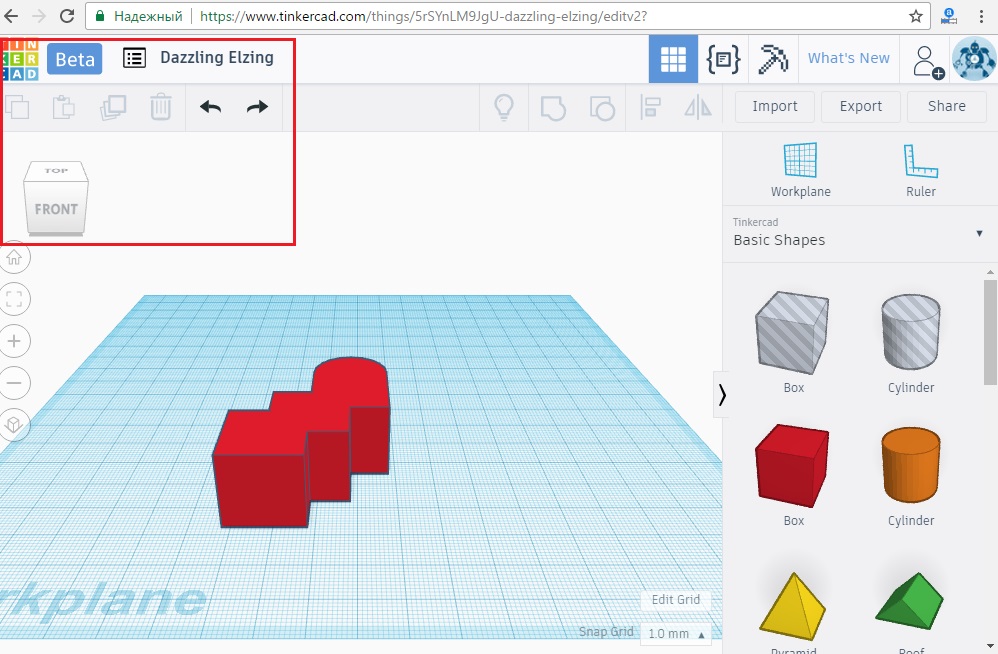
Левое верхнее меню представляет из себя три блока с кнопками. Copy, Past, Duplicate, Delete, New desighn, Undo, Redo.
New design – новая сцена, ещё в этом окне можно переименовать название вашей 3d модели или сохранить изменения, задать лицензию creative commom
Duplicate – дублировать выделенные объекты
Copy – копировать выделенные объекты
Paste – вставить скопированные объекты
Delete – удалить выделенные объекты
Кубик (top , left, right, botton, back) под этими кнопками дает возможность вращать сцену в пространстве
Undo/Redo – отменить действие, возвратить отмененное действие.
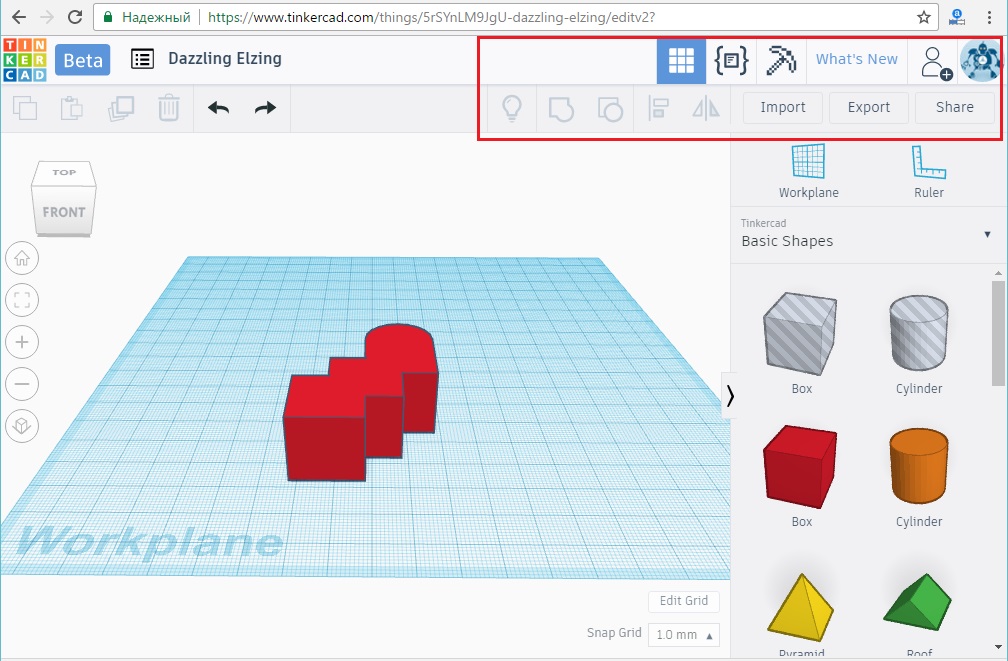
Верхнее правое меню:
Иконки в самом верху это изменение типа отображения элементов – стандартный, в виде скрипта, в стиле minecarft.
Import – импортировать файл в tinkercad, ограничение 25 Мб.
Export – скачать для последующей 3д-печати. При нажатии происходит скачивание созданной вами модели на ваш ПК. Предварительно появляется окно в котором нужно выбрать формат. Так же доступен формат. svg (2д -изображения с имитацией 3д-графики) для различных лазерных граверов и резаков.
Adjuct – Align – выровнять по указанной оси,
Flip (M ) – зеркально отразить выделенное объект в указанной плоскости.
Group/Ungrop – сгруппировать/разделить выделенные объекты. Для того что бы это действие было доступно, необходимо выделить два или более объектов, после группировки они будут единым целым, соответственно при нажатии будут выделиться как один объект перемещаться и вращаться. Если группирует полный и пустой объект в этом случае вырезается часть которая образуется при пересечении этих объектов.
А теперь начинается самое интересное, непосредственно 3d моделирование.
Следующие пункты пожалуй напрямую относятся с созданию объектов и ими вы будете пользоваться наиболее часто.
В tinkercad можно импортировать файлы в сцену в доступных форматах. Также можно загружать с помощью ссылки на скачивание. Ограничение на размер файла 25 Мб.
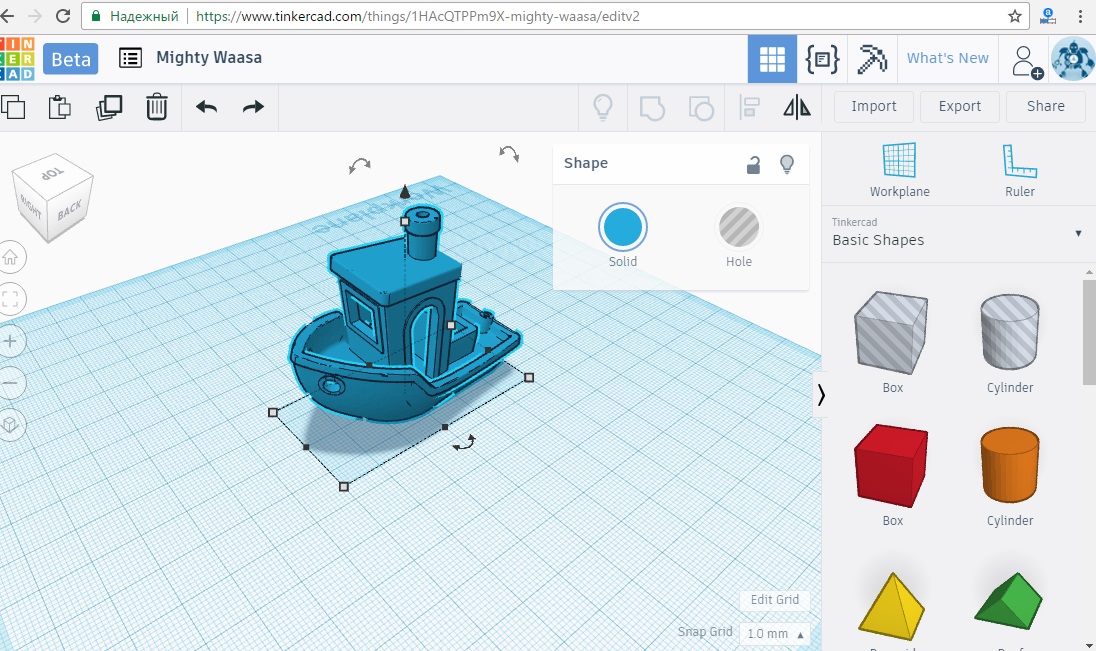
В tinkercad есть готовая библиотека наиболее часто используемых фигур, но у вас есть возможность дополнить ее создавая необходимые вам фигуры и сохраняя их в своей библиотеке. Это можно сделать в You shape generator. Это похоже на создание детали из заготовки. Вам доступны простые геометрические фигуры из которых с помощью инструментов tinkercad можно сделать объект практически любой формы. Так же продвинутых пользователей есть возможность редактировать код сетки описывающей поверхность или загружать собственные объекты которые вы создали в других программах, например в 123D Design. Но если вы начинающий пользователь, создавать фигуры которыми вы будете пользоваться вам вряд ли придется, в tinkercad уже есть готовая библиотека.
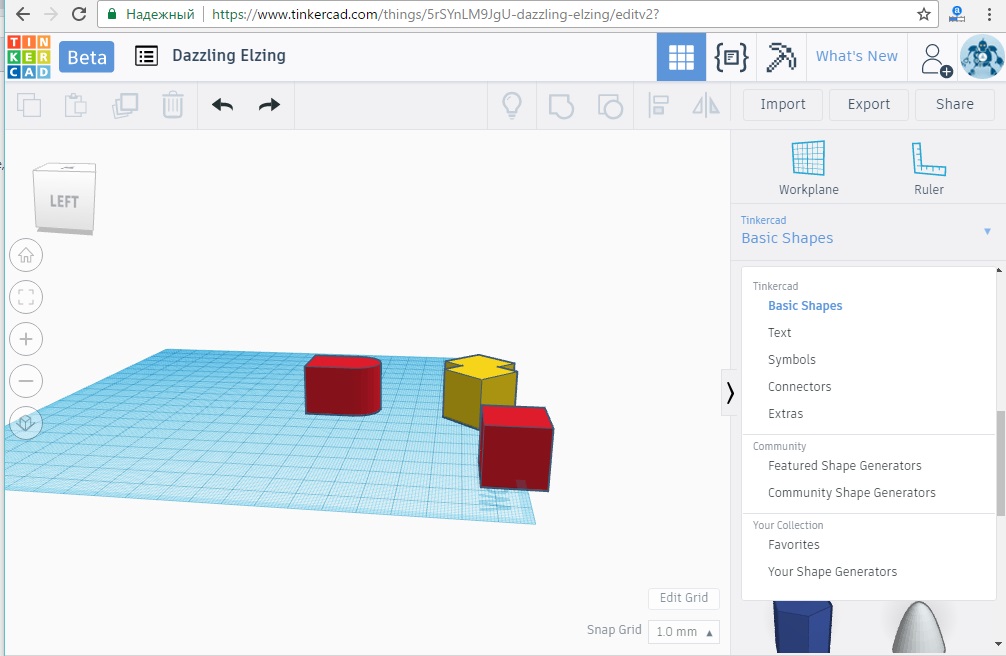
В правом верхнем углу это кнопки для быстрого доступа к соответствующему типу библиотеки кнопка с выпадающим списком Basic shapes.
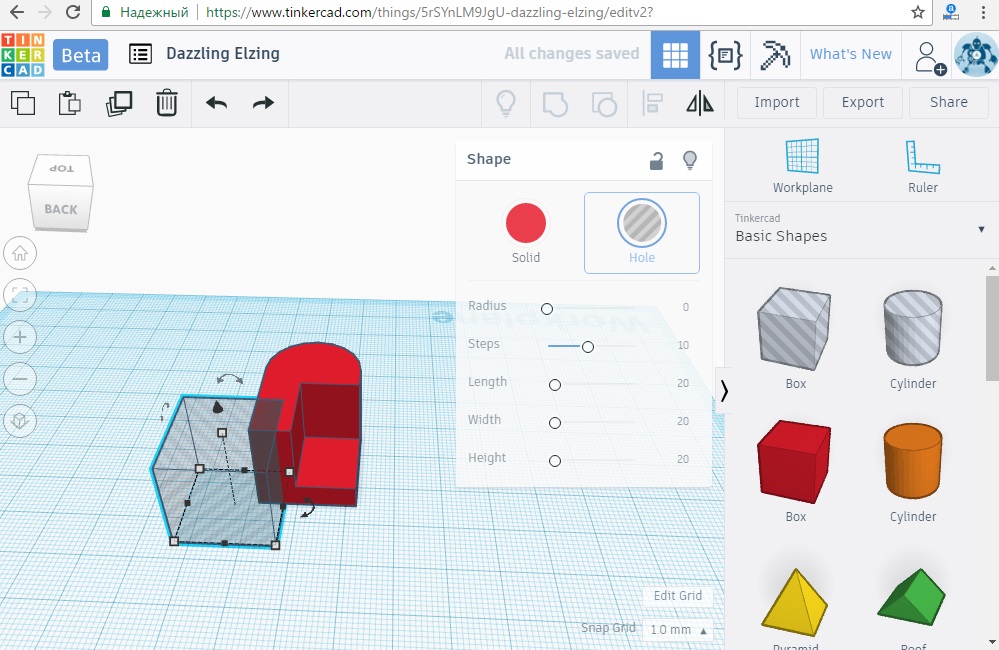
Любую фигуру можно представить как заполненный объект, так и как пустой. Пустые необходимы для того что бы можно было вырезать к-л. части у заполненных фигур. Для всех заполненных объектов можно выбрать цвет поверхности.
С помощью Ruler вы сможете измерять размеры ваших фигур и объектов, задавать необходимые точные размеры вручную.
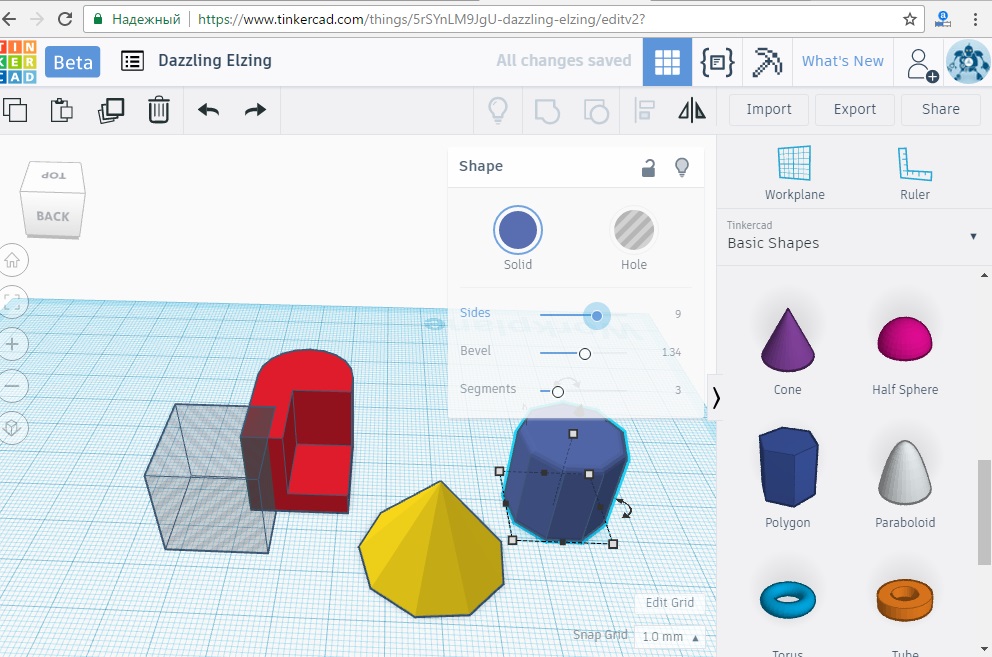
Для каждой фигуры из библиотеки можно изменить ряд параметров, которые будут доступны после выбора объекта и помещения его в сцену tinkercad. Это может быть кол-во граней, их длина, высота, длина, ширина фигуры, радиусы кривизны, толщина стенки и много другое. Каждую фигуру вы сможете настроить так что бы вам было удобнее и быстрее создавать объекты.
Разберем более детально для некоторых фигур, что же можно изменить в них и на что это будет влиять.
Подпишитесь на автора, если вам нравятся его публикации. Тогда вы будете получать уведомления о его новых статьях.
Отписаться от уведомлений вы всегда сможете в профиле автора.
Давно я ничего не писал на Тудее. С головой ушел в 'Мастер 3D-печати' и заканчиваю новую книгу. Уже третью, кстати. В компенсации своего отсутствия выкладываю на ваш суд интересный материал для начинающих.
Рассмотрим подробней, я считаю самый простой и удобный редактор для подготовки моделей к 3D-печати, для новичков. Называется он TinkerCAD. Это онлайн-редактор. Вам даже ничего не понадобится устанавливать.
К сожалению, данный продукт выпущен только на английском языке. Но он довольно прост, и освоить его не составит труда, даже если вы не владеете языком.
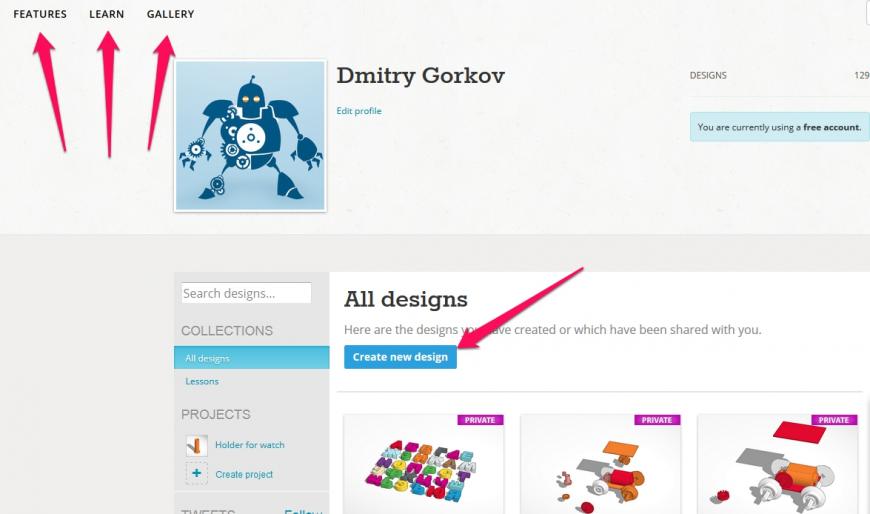
У вас в разделе All Designs будет пусто. У меня же тут как раз найденный русский алфавит. А так же эксперименты - хочу сделать из имеющегося набора запчастей от китайской радиоуправляемой машинки сделать аналог тележки и блока управления из набора Lego Power Function чтобы моторизовать наборы Лего у сыновей. Сделать круче оригинала - у них ИК, а у меня будет радиоуправление. )
Стрелками обозначены следующие пункты меню.
Features – демонстрация возможностей данного редактора.
Learn – обучение. Там мы увидим несколько обучающих видео и в самом низу таблицу с «горячими» клавишами редактора. Мы их рассмотрим чуть позже.
Gallery – галерея моделей пользователей, которые выложили их в открытый доступ. Вы тоже можете так поступать со своими творениями или взять и скопировать к себе в профиль понравившуюся модель.
В середине страницы расположена синяя кнопка «Create new design» .
Нажав на нее, вы попадаете в окно редактирования новой модели.
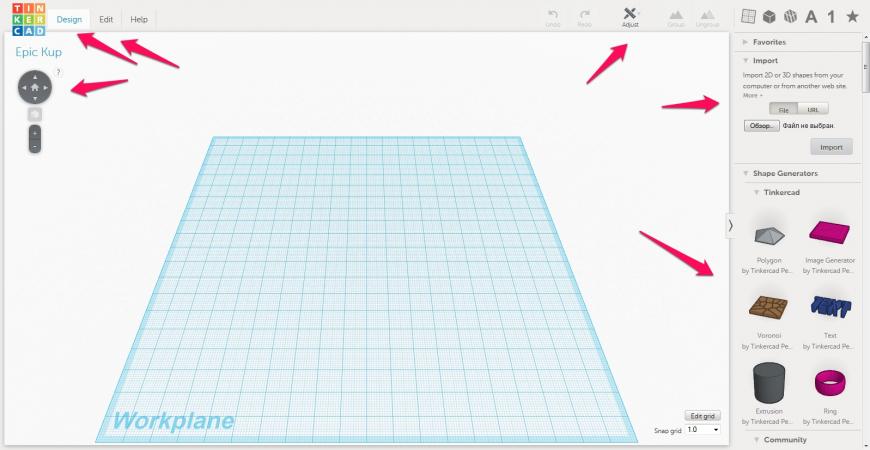
Вы увидите перед собой рабочий стол, на котором вы будете создавать свои творения.
Сейчас вам кратко расскажу что и зачем. А потом более развернуто пройдем по всем пунктам.
Вверху слева расположено меню Design,Edit и Help – помощь на английском языке.
Чуть ниже кнопки управления внешним видом, вращение, перемещение модели.
Справа сверху кнопки – Undo Redo – откатить или вернуть назад действие по редактированию. Кнопки Adjust и две кнопки группировки.
Далее идут кнопки быстрого выбора инструментов которые расположены справа. Мы их тоже рассмотрим чуть позже подробней.
Рассмотрим первым меню Design
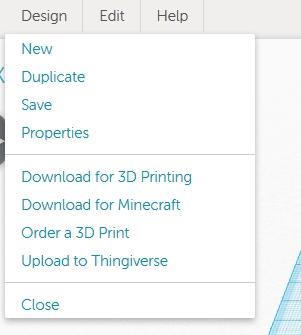
Оно состоит из следующих пунктов:
New – создать новую модель
Duplicate – скопировать данный дизайн и сделать новую модель. Например нужен чтобы иметь несколько вариантов одного и того же изделия.
Save – сохранить все изменения. Сохранение изменений происходит автоматически. Данная кнопка больше нужна на случай каких-то непридвиденных обстоятельств
Properties – в данном меню можно поменять название нашей модели. Название дается автоматически и обычно является какой-то белибердой. Если хотите иметь вразумительное название – вам сюда. Тут же можно поменять и тип доступа. Сделать ваш дизайн, например общедоступным.
Download for 3D Printing – наша основная кнопка. Нажав эту кнопку, вы сможете скачать ваше творение в удобном для вас формате для 3d-печати. Доступны следующие форматы – STL, OBJ, X3D colors, VRNL colors и в векторном формате SVG, который используется в лазерной резке.
Download for Minecraft - можно скачать ваши модели для использования в игре Minecraft.
Order a 3 D Print – заказать 3D-печать на одном из зарубежных сервисов
Upload to Thingiverse – скачать вашу модель в ваш профиль на Thingeverse.
Close – закрыть окно.
Меню Edit, тут все просто:
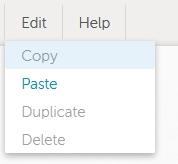
Copy – скопировать выделенный фрагмент.
Paste – вставить ранее скопированное
Duplicate – создать копию выделенного фрагмента.
Delete – Удалить выделенный фрагмент.
Следующий пункт UndoRedo в объяснениях не нуждается.
Перейдем к кнопке Adjust
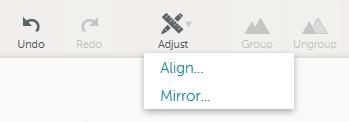
В нем только два пункта.
Первый пункт Align – очень интересная и полезная функция для объединения объектов между собой. Вернее с помощью нее вы сможете спозиционировать один объект на краю другого. Или например ровно посередине. Не пытаясь в ручную поймать нужную точку. Все за вас сделает программа. Более подробно и наглядно можно увидеть возможности данной функции на моем обучающем видео.

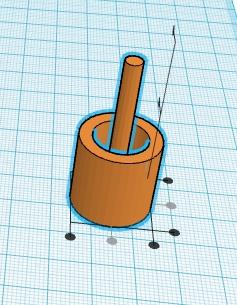
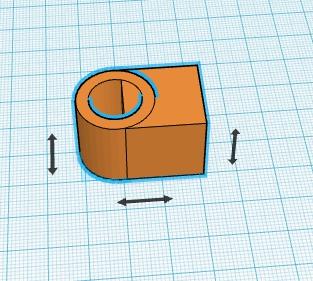
Самый первый пункт Favorites – сюда можете добавлять избранные вами инструменты.
Следующий ОЧЕНЬ полезный пункт. Это Import. С помощью него вы можете импортировать в свой редактор, как готовую модель в формате stl, так и векторный формат svg. Что позволит вам переводить 2D рисунки в 3D. Например можно импортировать изображение и сделать какой-то предметсувенир с рельефом по рисунку. Медальон с профилем человека с фото например. Широта возможностей огромна. Данная функция работает намного проще и удобней чем в большинстве других редакторов.
Следущее меню Shape Generators, в нем есть три подменю.
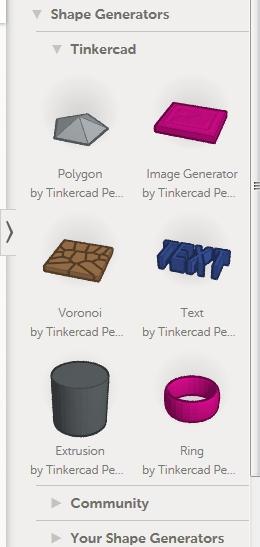
Tinkercad – настраиваемые примитивы от создателей Tinkercad.
Второе огромное меню Community – изделия созданные пользователями Tinkerсad. В нем много «вкусных» вещей, которые мы рассмотрим в следующих главах. Для примера – готовые модели, для изготовления шестерен, резьбы, многолучевых звезд, спиралей. В общем, того, что можно рассчитать с помощью формул по готовым параметрам, а вручную нарисовать затруднительно.
Третье – Your Shape Generators – здесь можно создавать свои настраиваемые примитивы.
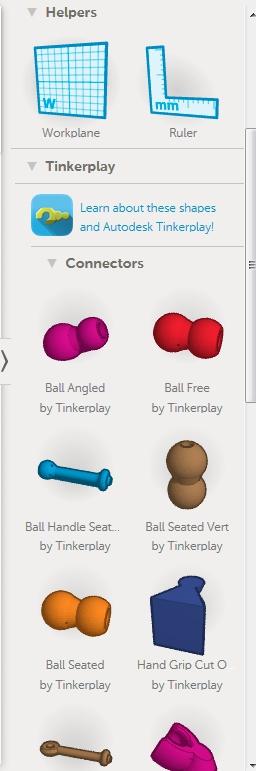
Следующий пункт Helpers – дополнительные линейки для удобства позиционирования
И меню Tinkerplay - нем находятся готовые модули для изготовления «конструктора».
Далее находится самый «рабочий» пункт. Это Geometric. В нем находятся все основные примитивы для создания 3D-моделей. Комбинируя фигуры из этого раздела, можно создать большинство моделей. Все наглядно – можно вытащить на рабочий стол и менять у данных фигур любое из их измерений.
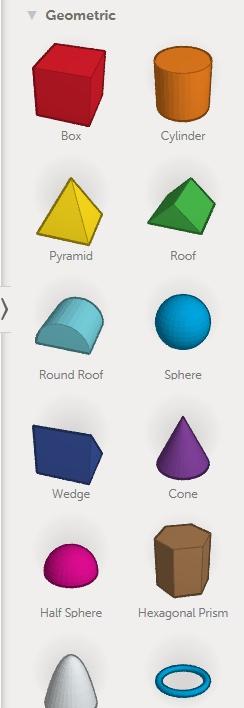
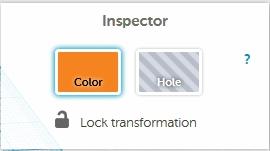
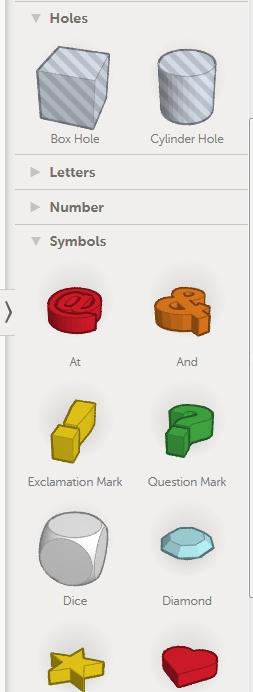
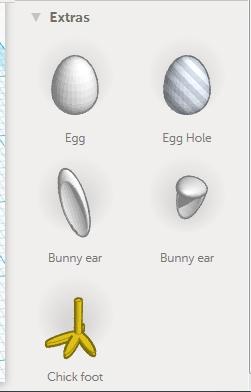
Как видите все просто и доступно. И вы уже прямо сейчас можете приступить к созданию своих первых моделей в TinkerCad, а не мучится изучая многостраничные мануалы к другим серьезным 3D-редакторам. Далее мы рассмотрим некоторые моменты для создания прикладных изделий в данном редакторе.
Это пример одной из глав в моей новой книге. В ней информация новичкам о многих тонкостях печати. Так же там описаны большинство программ используемых в 3D-печати. Для части этих программ кстати просто не было описания на русском языке.
Меня тут ругали, что задрал всех продажами. Никаких продаж в книге - только технические моменты. Только хардкор для чайников. Ну кому интересно, знает что делать. ;)
Подпишитесь на автора
Подпишитесь на автора, если вам нравятся его публикации. Тогда вы будете получать уведомления о его новых статьях.
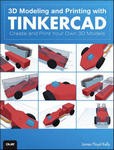
Среди самых несложных в освоении платформ для 3D-моделирования выделяется Tinkercad. В ней можно быстро воплощать идеи объектов, разрабатывать электронику и коды. Долгое время существовала только англоязычная версия, но появилась и русифицированная.
Стала продуктом компании Autodesk с 2013 года, которую та выкупила у создателей – это Кай Бекман (Kai Backman) и Микко Мононен (Mikko Mononen). Предназначена для версий ОС от Windows Vista и выше.
Проста для начинающих и детей, удобна для учителей и функциональна для профессионалов. В тинкеркад можно создать и подготовить к печати объёмные шаблоны, примитивные и сложные. Содержит библиотеку готовых модулей и методички. Для работы в программе тинкеркад не понадобится специальных умений.Основные возможности Tinkercad
- Создание графической модели в tinkercad.
- Возможность построения электрических схем, функционал которых можно виртуально проверять.
- Составление параметрические моделей.
- Построение систем робототехники.
- Генерация G-кода.
- Богатая палитра инструментов и графических образов.
- Простота в манипулировании объектами.
- Онлайн-обучение в виртуальном классе, куда обучающий может пригласить учеников.
- Возможность совместного доступа к проекту других участников.
- Сохранение файлов в форматах stl, obj, x3d, vrwl.
- Работает с различными сервисами трёхмерной печати.
- Экспорт крафтов в MineCraft.
- Простота в использовании, не требует опыта;
- Не нужны плагины;
- Упрощённый запуск и быстрые обновления;
- Облачный доступ к проекту с любого устройства;
- Наличие галереи готовых форм;
- Можно создать SVG-чертеж для резки лазером.
- Утилита с закрытым кодом;
- Постоянная адаптация к обновлённому серверу.
Для начала ее нужно скачать и установить согласно подсказкам. В пространстве платформы вы найдете рабочую плоскость и основные инструменты. Слева – настройки навигации для настройки рабочей плоскости. Настраивается нужный ракурс, перспектива рабочего поля. Справа – основные формы-примитивы объёмного моделирования (куб, шар, цилиндр и др.). Кроме примитивов в tinkercad есть другие формы: буквы (латиница), цифры. У каждой формы есть атрибуты тела или отверстия, а значит, элементы как сочетаются, так и вычитаются между собой.
Формы просто перетаскиваются на сетку. Положения и размеры тел изменяются по оси x, y левой кнопкой мыши. Предметы группируются в композиции, могут объединяться в одну фигуру и редактироваться отдельно. Предлагается соединение, вычитание, выравнивание и зеркальное отображение объектов. Еще можно рисовать двухмерные скетчи, которые преобразуются в трёхмерные. Это основные функции.
Можно ли заниматься ардуино проектами без самой платы Arduino? Оказывается, вполне. Благодаря многочисленным онлайн сервисам и программам, которые имеют свое название: эмулятор или симулятор Arduino. Самыми популярными представителями таких программ являются системы Tinkercad от Autodesc, Virtual BreadBoard, Proteus, PSpice, Fritizing и российская FLProg . Также удобную online IDE для работы с Ардуино представляют сами разработчики платформы. В этой статье мы рассмотрим один из самых крупных и удобных эмуляторов для начинающих: Tinkercad Circuits Arduino .
Симулятор или эмулятор Arduino?
Давайте сразу договоримся, что в статье мы будем использовать оба этих термина, хотя их значение вовсе не идентично. Симулятором называют устройство или сервис, имитирующие определенные функции другой системы, но не претендующим на создание точной копии. Это некоторая виртуальная среда, в которой мы просто моделируем другую систему. Эмулятор – это полноценный аналог, способный заменить оригинал. Например, Tinkercad симулирует работу электронных схем и контроллера, но при этом он является эмулятором ардуино, реализуя практически все базовые функции Arduino IDE – от среды редактирования и компилятора до монитора порта и подключения библиотек.
С помощью этого класса программ можно не только рисовать электронные схемы, но и виртуально подключать их к электрической цепи с помощью встроенного симулятора. В режиме реального времени можно наблюдать за поведением схемы, проверять и отлаживать ее работоспособность. Если в такой симулятор добавить виртуальнyю плату Arduino, то можно отследить поведение схемы и в ардуино-проектах. Для отладки скетчей во многих известных сервисах присутствует также возможность загрузки настоящих скетчей, которые “загружаются” в модель и заставляют вести схему с подключенными элементами так же, как и со включенной реальной платой. Таким образом, мы сможем эмулировать работу достаточно сложных проектов без физического подключения Arduino, что существенно ускоряет разработку.
Tinkercad для ардуино
Тинкеркад ( Tinkercad Circuits Arduino ) – бесплатный, удивительно простой и одновременно мощный эмулятор Arduino, с которого можно начинать обучение электронике и робототехнике. Он предоставляет очень удобную среду для написания своих проектов. Не нужно ничего покупать, ничего качать – все доступно онлайн. Единственное, что от вас потребуется – зарегистрироваться.
Что такое Tinkercad?
Tinkercad – это онлайн сервис, который сейчас принадлежит мастодонту мира CAD-систем – компании Autodesk. Тинкеркад уже давно известен многим как простая и бесплатная среда для обучения 3D-моделированию. С ее помощью можно достаточно легко создавать свои модели и отправлять их на 3D-печать. Единственным ограничением для русскоязычного сегмента интернета долгое время являлось отсутствие русскоязычного интерфейса, сейчас эта ситуация исправляется. Tinkercad – это онлайн сервис, который сейчас принадлежит мастодонту мира CAD-систем – компании Autodesk. Тинкеркад уже давно известен многим как простая и бесплатная среда для обучения 3D-моделированию. С ее помощью можно достаточно легко создавать свои модели и отправлять их на 3D-печать. Единственным ограничением для русскоязычного сегмента интернета долгое время являлось отсутствие русскоязычного интерфейса, сейчас эта ситуация исправляется.Совсем недавно Тинкеркад получил возможность создания электронных схем и подключения их к симулятору виртуальной платы ардуино. Эти крайне важные и мощные инструменты способны существенно облегчить начинающим разработчикам Arduino процессы обучения, проектирования и программирования новых схем.
История создания
Tinkercad был создан в 2011 году, его авторы – Кай Бекман (Kai Backman) и Микко Мононен (Mikko Mononen). Продукт изначально позиционировался как первая Web-платформа для 3D-проектирования, в которой пользователи могли делиться друг с другом результатами. В 2013 году сервис был куплен компанией Autodesk и дополнила семейство продуктов 123D. За все это время в рамках сервиса пользователями было создано и опубликовано более 4 млн. проектов (3D-моделей).
В июне 2017 г. Autodesk решил перенести часть функционала другого своего сервиса Electroinics Lab Circuits.io, после чего Tinkercad получил крайне важные и мощные инструменты, способные существенно облегчить начинающим разработчикам Arduino процессы обучения, проектирования и программирования новых схем. Если вы уже пользовались Circuits.io, то имейте в виду, что все старые проекты Circuits.io могут быть экспортированы в Tinkercad без каких-либо проблем (о сервисе Circuits.io от Autodesk Electroinics Lab мы постараемся подробно рассказать в одной из следующих статей). В июне 2017 г. Autodesk решил перенести часть функционала другого своего сервиса Electroinics Lab Circuits.io, после чего Tinkercad получил крайне важные и мощные инструменты, способные существенно облегчить начинающим разработчикам Arduino процессы обучения, проектирования и программирования новых схем. Если вы уже пользовались Circuits.io, то имейте в виду, что все старые проекты Circuits.io могут быть экспортированы в Tinkercad без каких-либо проблем (о сервисе Circuits.io от Autodesk Electroinics Lab мы постараемся подробно рассказать в одной из следующих статей).Возможности симулятора Tinkercad для разработчика Arduino
Список основного функционала и полезных фич Tinkercad Circuits:
- Онлайн платформа, для работы не нужно ничего кроме браузера и устойчивого интернета.
- Удобный графический редактор для визуального построения электронных схем.
- Предустановленный набор моделей большинства популярных электронных компонентов, отсортированный по типам компонентов.
- Симулятор электронных схем, с помощью которого можно подключить созданное виртуальное устройство к виртуальному источнику питания и проследить, как оно будет работать.
- Симуляторы датчиков и инструментов внешнего воздействия. Вы можете менять показания датчиков, следя за тем, как на них реагирует система.
- Встроенный редактор Arduino с монитором порта и возможностью пошаговой отладки.
- Готовые для развертывания проекты Arduino со схемами и кодом.
- Визуальный редактор кода Arduio.
- Возможность интеграции с остальной функциональностью Tinkercad и быстрого создания для вашего устройства корпуса и других конструктивных элементов – отрисованная модель может быть сразу же сброшена на 3D-принтер.
- Встроенные учебники и огромное сообщество с коллекцией готовых проектов.
Звучит фантастично, не правда ли? Не нужно скачивать Arduino IDE, не нужно искать и скачивать популярные библиотеки и скетчи, не нужно собирать схему и подключать плату – все, что нам нужно, находится сразу на одной странице. И, самое главное – это все действительно работает! Давайте уже перейдем от слов к делу и приступим к практическому знакомству.
Читайте также:

